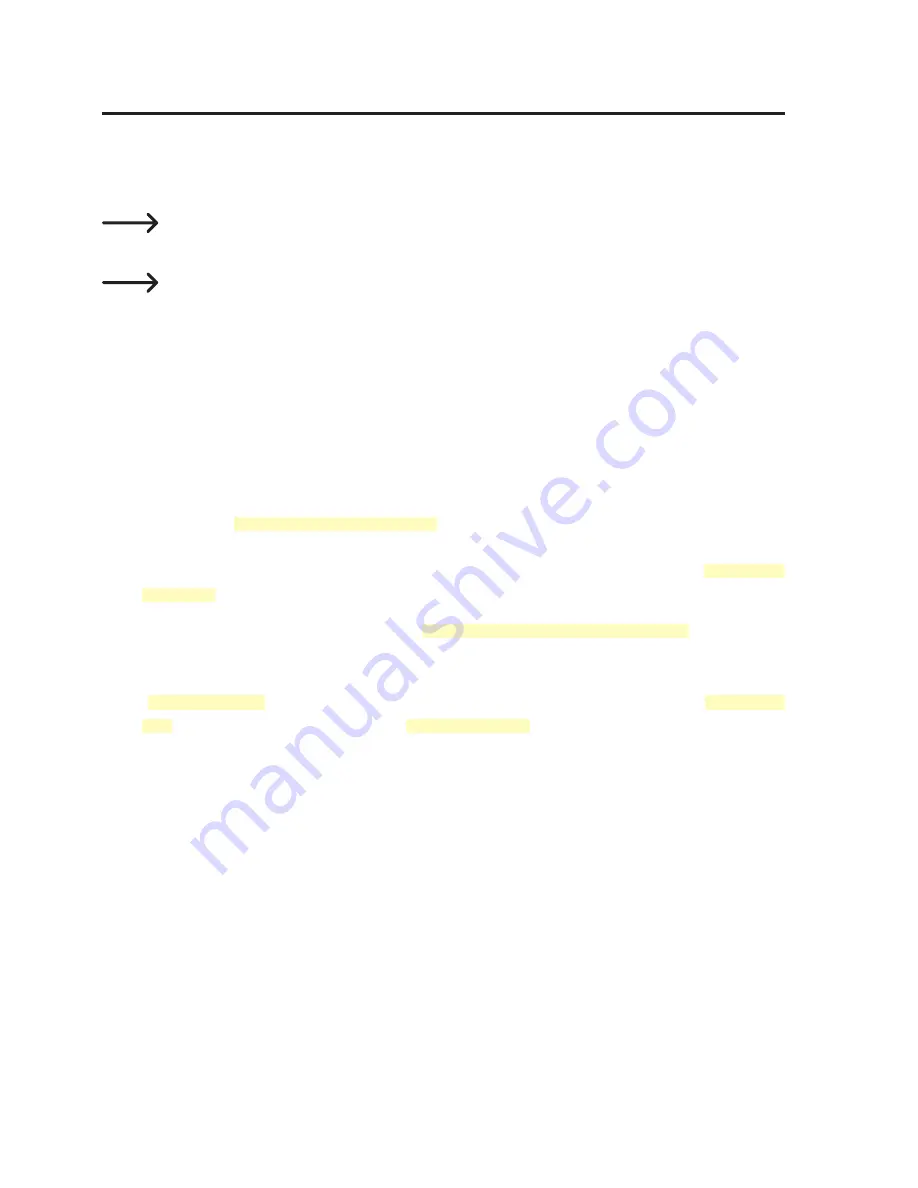
83
18. Miracast
Cette fonction vous permet d'afficher le contenu de l'écran de votre tablette/
smartphone Android sur l'écran du mini PC, d'un téléviseur ou d'un moniteur. Pour cela,
votre appareil Android doit bien sûr être compatible avec la fonction Miracast.
La fonction Miracast sera expliquée ici avec l'exemple d'une tablette Android
Nexus 7.
Dans tous les cas, reportez-vous au mode d'emploi de votre appareil Android
pour vous familiariser avec la fonction Miracast de l'appareil. Les fonctions
peuvent différer selon l'appareil et la version du logiciel.
1.
Attention !
Pour pouvoir utiliser cette fonction, vous devez d'abord déconnecter
toutes les connexions actives d'autres appareils avec le mini PC! La connexion
LAN ou Wi-Fi avec votre routeur doit rester activée.
2. Activez la fonction Wi-Fi du Nexus 7.
3. Allez sur l'écran d'accueil du mini PC.
4. Allez dans
[ My Apps > Miracast ]
(Mes applications > Miracast). Le mini PC
commence immédiatement à rechercher les appareils compatibles. Vous
pouvez également lancer la recherche manuellement en appuyant sur
« SEARCH
DEVICE »
(recherche d'appareils).
5. Sur une tablette Nexus 7, allez dans
[ Settings > Display > Cast screen ]
(Réglages >
Affichage > Projection d'écran). Activez la fonction « Enable wireless display »
(activer l'affichage sans fil). Le mini PC apparaît en tant qu'appareil compatible
(
« Device : xx »
) (par ex. Android_3422). Le nom Miracast du mini PC (
« Device :
xx »
) et les appareils disponibles (
« Peer List : xx »
) vous sont indiqués dans le coin
inférieur gauche de l'écran.
6. Sur le Nexus 7, sélectionnez le mini PC pour établir la connexion.
7.
Une fois la connexion établie, l'écran de l'appareil Android s'affiche sur le
moniteur relié au mini PC.
Содержание 1272033
Страница 97: ...97 8 Bedieningselementen 1 2 3 4 5 6 7 8 9 10 11 13 14 12 Kabel met uitzondering van 13 en 14 niet meegeleverd ...
Страница 118: ......
Страница 119: ......
















































